これまでに記録された最速の打つ速さ は毎分212語ですが、それよりもはるかに速く話すことに気づいていますか?適切な音声テキスト変換ソフトウェアを使用すると、入力するよりもはるかに速く単語をページに配置できます。また、手首を過度の負担から解放するという追加の利点もあります。
Windows10の音声テキスト変換ソフトウェア には複数のオプションがありますが、最適な選択肢を絞り込むのは難しい場合があります。最適なソフトウェアを選択できるように、無料と有料の両方のオプションを検討しました。

Windows10向けの最高の音声認識ソフトウェア
これらは、Windows10での音声からテキストへの最適なソフトウェアオプションです。
Windows10音声認識
Windows 10には、組み込みのディクテーションソフトウェアが含まれています。 Windows+ Hと入力すると、テキストを入力する必要があるほぼいつでもアクティブにできますが、最初に、この機能がオンになっていることを確認する必要があります。 設定>プライバシー>音声を開き、オン
に切り替えてクリックします。これを行うと、マイクに向かって話すことができ、Windowsがあなたの言うことを書き写します。この段落全体は、Windowsに組み込まれている音声テキスト変換ソフトウェアを使用して書かれています。
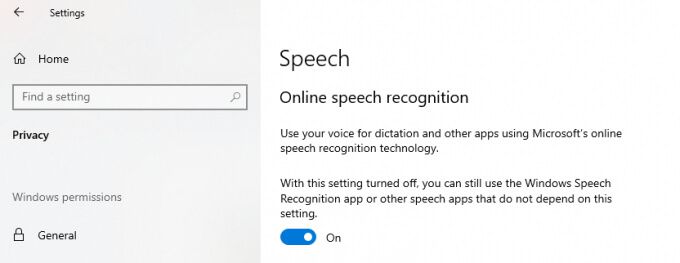
完全ではありません。たとえば、大文字と小文字が常に正しくなるとは限りません。理解するにはゆっくりと発音しなければなりません。ただし、テキストを書き出す必要があり、入力できない場合は、無料のオプションです。
ドラゴンナチュラルスピーキング
Dragon NaturallySpeaking、しばしば単にDragonと呼ばれますまたはDragonNuanceは、あらゆるプラットフォームに存在する中でおそらく最高の音声テキスト変換ソフトウェアです。このソフトウェアは非常にカスタマイズ可能で強力であるため、ユーザーは作成された単語を入力して後で認識できます。
MacベースのバージョンのDragonもありますが、Windowsでは常に優れた機能を発揮します。実際、マイクロソフトは先週、ソフトウェアの権利を取得しました。多くのプロの作者は、彼らのベルトのツールの1つとしてドラゴンを誓いますが、ソフトウェアはフィクションの世界だけに限定されていません。
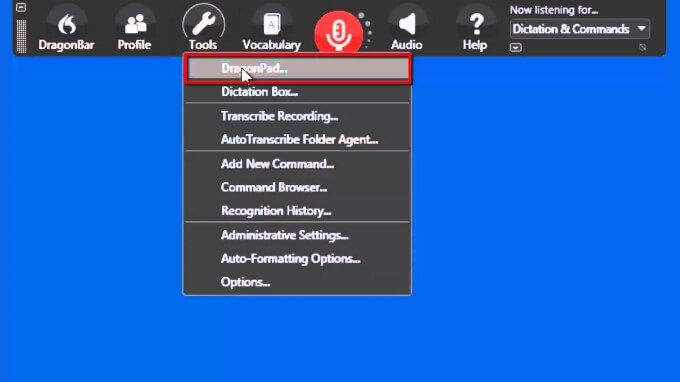
ドラゴンの機能:
Dragonを使用して、音声でPCをナビゲートすることもできます。これは、マウスやキーボードを使用できない障害を持つ人にとって便利なツールです。欠点は、DragonHomeソフトウェアが200ドルから始まる高価格を取得することです。
カワウソ
Otterはクラウドベースの音声認識です。 -優れた精度と文字起こし速度を備えたWindowsユーザーが利用できるテキストツール。すべての文字起こしはクラウドで行われるため、古いコンピューターを使用しているユーザーでも、システム要件を気にすることなくOtterを使用できます。
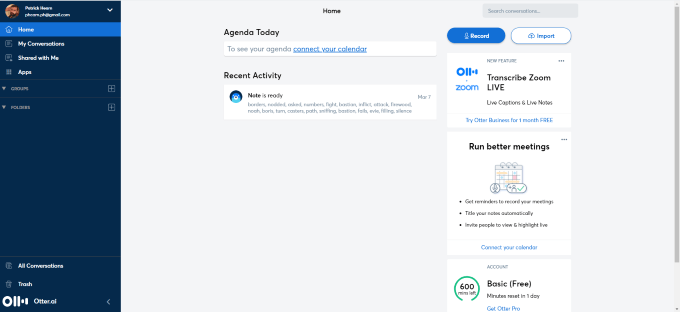
Otterの機能:
- 無料プランで月額最大600分
必要なすべてOtterを最大限に活用するのは高品質のマイク です。マイクが優れているほど、入力がクリアになります。 Otterの作業をリアルタイムで確認したり、文字起こしを編集したり、画像やメモを挿入したりできます。
転記
Transcribeは、プライバシーに重点を置いた文字起こしツールです。ジャーナリスト、弁護士、教育者を対象としていますが、誰でもあらゆる目的に使用できます。プライバシーに重点を置くことは、特権情報が明らかになる可能性があることを心配するユーザーにアピールします。
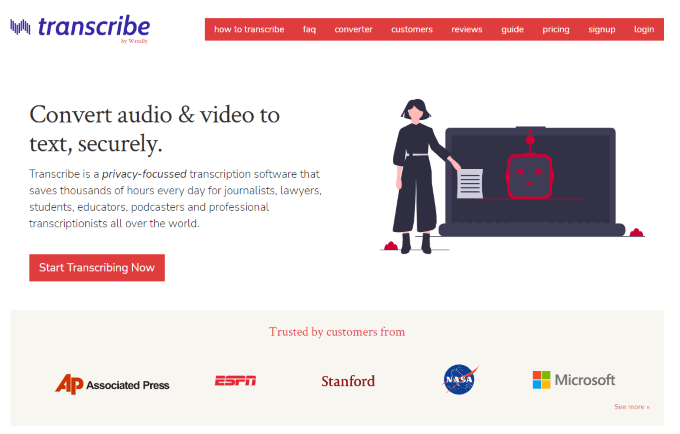
文字起こし機能:
コンピュータで多くの時間を過ごし、手首に負担がかかると感じた場合は、口述筆記を試してみてください。画面に単語が表示されるのを見るのは面白く、手首を温存しながら生産性を大幅に向上させることができます。
どのピックがあなたに適していますか?
音声文字変換のみを使用する場合は、Windows10またはOtterで使用できるデフォルトのツールで問題ありません。一方、本を書きたいと思っていて、テキストに音声を多用するつもりなら、DragonNaturallySpeakingは素晴らしいオプションです。高価ですが、市場で最もカスタマイズ可能で柔軟なツールの1つです。
録音デバイスに話しかけ、後でテキストを書き写したい場合は、書き起こしが最適です。音声をテキストに簡単に変換できますが、高額なユーザーにとっては法外な価格になる可能性があります。意図した目的に関係なく、音声認識ソフトウェアは手首を節約し、多くの時間を節約できます。自分で試して、もっと頻繁に使用するかどうかを決定してください。
<!-AIコンテンツ終了1->